Um recurso que é fácil de ignorar, mas extremamente importante para cálculos precisos, é a “ancoragem”. Se você já copiou uma fórmula do Excel, colei-o em uma célula diferente e vi resultados inesperados, a ancoragem pode ser a peça que faltava no quebra-cabeça.
Vamos aprender a diferença entre relativo e referências absolutas de células e como usá-los para ancorar células no Microsoft Excel.
Índice
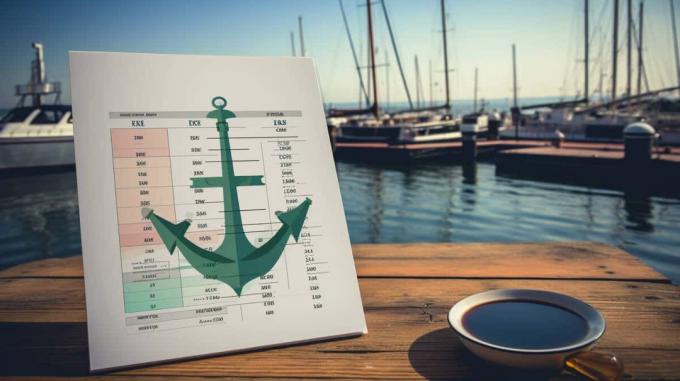
O que é ancoragem de células no Excel?
Ancorar no Excel é como lançar âncora de um navio. Quando você lança a âncora, seu barco permanece no lugar, independentemente de como a água se move. Da mesma forma, ao ancorar uma célula no Excel, você garante que a referência da célula permaneça “fixa” mesmo quando você move e copia suas fórmulas para diferentes partes da planilha.
A ancoragem de células pode ser útil em muitos cenários. Por exemplo, você está trabalhando em um orçamento e tem uma célula contendo a alíquota do imposto. Ao calcular os impostos para vários itens em sua planilha, você desejará que a taxa de imposto permaneça constante - e não alterada conforme você arrasta sua fórmula
abaixo de uma coluna ou através de uma linha.Ancorar células no Excel pode evitar possíveis erros e simplificar o processo de uso de valores repetitivos em planilhas com muitos dados.
Compreendendo referências de células relativas e absolutas.
Compreender como funcionam as células âncora requer conhecimento sobre referência relativa e referência absoluta.
Pense nas referências relativas como a forma do Excel ser adaptável. Quando você copia uma referência relativa em uma fórmula para outra célula, a referência muda com base em seu novo local. Você está dizendo ao Excel para ajustar a fórmula com base em onde você a move. Por exemplo, digamos que em A1 você usa o =A2+10 fórmula, e então você copia isso para B1, ele se tornará =B2+10 em vez de.
Uma referência absoluta é o oposto. Não importa onde você copie sua fórmula, uma referência absoluta garante que parte (ou toda) da fórmula permaneça fixa naquela célula específica. Usando nossa referência fiscal anterior, se você tiver a taxa de imposto em A1 e quiser usá-la em vários cálculos, poderá usar $A$1 em suas fórmulas. Isso informa ao Excel que não importa onde você arraste ou copie a fórmula, sempre use o valor em A1 para esta parte do cálculo.
Então, como você deve ter adivinhado, você deve ancorar células quando quiser usar uma referência absoluta.
Como ancorar células no Excel.
Agora que você entende os meandros de ancorar uma célula, veja como fazer isso.
- Selecione a célula que contém a fórmula que você deseja ancorar. Esta célula deve ter o valor ou referência especial que você não deseja alterar, não importa onde você use a fórmula a seguir.
- Na barra de fórmulas na parte superior, adicione um $ (cifrão) logo antes da letra da coluna, do número da linha ou de ambos, dependendo do que você deseja manter constante. Alternativamente, você pode destacar as partes que deseja ancorar e pressione F4 (o atalho do teclado). Isso adicionará automaticamente os cifrões.
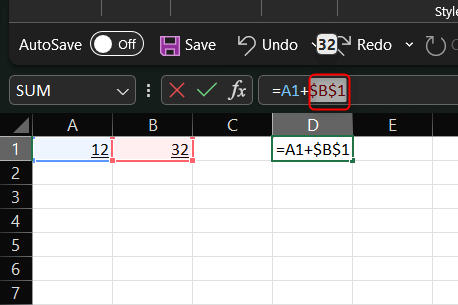
- Imprensa Digitar.
Sua célula agora está ancorada. A referência ancorada permanecerá a mesma ao copiar ou mover esta fórmula para outro lugar.
Organize seus dados com as âncoras certas.
Ancorar células no Excel é uma habilidade fundamental necessária para manter planilhas precisas e consistentes. Ao compreender a diferença entre referências relativas e absolutas, você pode controlar como as fórmulas se comportam quando movidas ou copiadas para diferentes partes da planilha.
Bem-vindo ao Help Desk Geek – um blog cheio de dicas técnicas de especialistas em tecnologia confiáveis. Temos milhares de artigos e guias para ajudá-lo a solucionar qualquer problema. Nossos artigos foram lidos mais de 150 milhões de vezes desde que lançamos em 2008.
Quer impressionar seus amigos e familiares com incrível geek de tecnologia?
Assine o Help Desk Geek e receba ótimos guias, dicas e truques diariamente! Enviamos apenas coisas úteis!
Nunca enviaremos spam para você, cancele a inscrição a qualquer momento.


